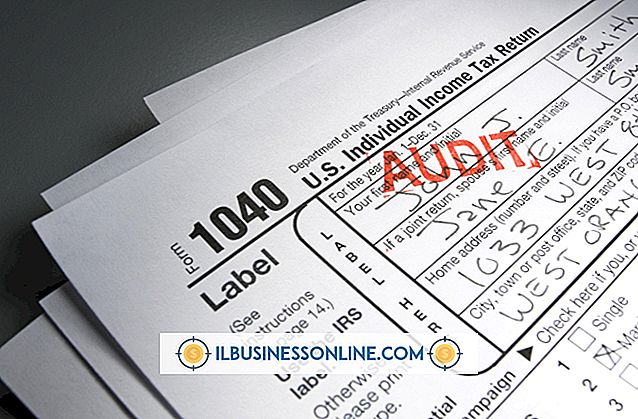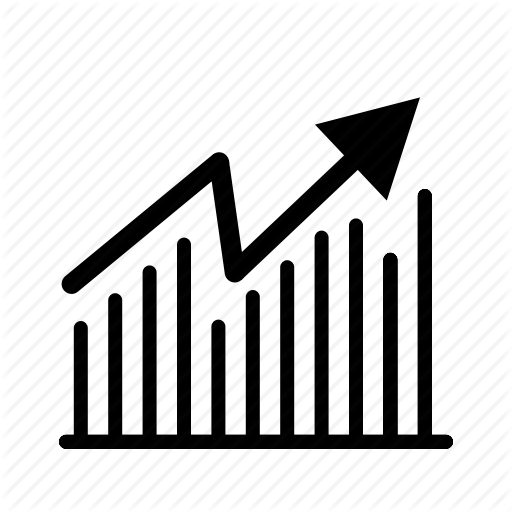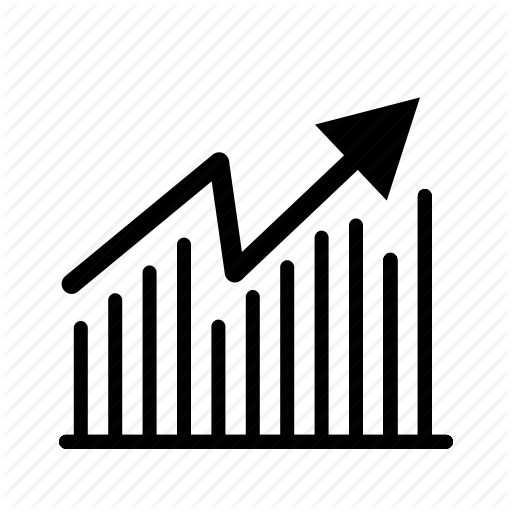Så här använder du Google Website Optimizer

Google Website Optimizer är utformad för att testa två eller flera liknande webbsidor för att se vilka som fungerar bäst. Om du litar på ditt företags webbplats för generationer med registreringsformulär eller om du säljer produkter eller tjänster online, kan webbplatsoptimeraren låta dig jämföra olika siddesigner för att se vilka resultat som ger flest inloggningar eller inköp. Under 2012 började Google integrera webbplatsoptimeraren i Google Analytics och planerar att byta namn på Google Analytics innehålls experiment.
Registrering och förberedelse
1.
Öppna ett nytt webbläsarfönster och gå till Google Analytics-webbplatsen (länken finns i Resurser). Skapa ett konto om du inte redan har en och följ Googles instruktioner för att placera analyskoden på din webbplats. Du kan behöva vänta upp till en dag för att Google ska verifiera din kod innan du går vidare till nästa steg. Google Analytics spårar trafik till dina webbsidor och ger detaljerad information om dina tittare.
2.
Bestäm vilken webbsida du vill experimentera med. Om du till exempel har en målsida för försäljning eller en anmälningssida för e-postabonnemang kanske du vill ändra text, bilder, teckensnitt eller färgschema.
3.
Bestäm om du vill testa en ny design på den befintliga sidan som ett A / B-experiment eller flera olika mönster samtidigt som ett multivariat experiment. Google rekommenderar att du använder ett A / B-test om din befintliga sida får mindre än 1000 besökare varje vecka. Utan tillräcklig trafik kan det ta flera veckor för dina sidor att få tillräckligt med besökare för att du ska kunna fatta ett välgrundat beslut om vilken design som fungerar bäst.
4.
Skapa den nya siddesignen och ladda upp den till din webbserver. Notera sin webbadress.
Använda webbplatsoptimeraren
1.
Logga in på ditt Google Analytics-konto och gå till sidan Website Optimizer (se Resurser). Alternativt klickar du på ditt webbplatsnamn på Google Analytics-hemsidan och klickar sedan på fliken Standardrapporter högst upp på sidan. Klicka på "Innehåll" -knappen i vänstra menyn och välj "Experiments".
2.
Klicka på länken "Skapa ett nytt experiment". Välj antingen länken "A / B Experiment" eller länken "Multivariate Experiment", beroende på vilken typ av test du bestämde dig för.
3.
Följ anvisningarna från Google för ditt experiment. Du måste ange webbadresserna till dina webbsidor i Optimizer, sedan kopiera och klistra in JavaScript-kod på dina webbsidor. Google kommer att verifiera att koden är på plats korrekt innan du kan börja experimentet.
4.
Ge länkar till din ursprungliga sida och de nya testsidorna med dina vanliga metoder, till exempel onlineannonser, sociala medier eller nyhetsbrev.
5.
Logga in på ditt Google Analytics-konto efter minst en dag och gå till experimentoptionssidan för webbplatsoptimeraren. Klicka på experimentet du skapade för att se en rapport. Rapporten jämför trafik och klick på varje sida för att bestämma vilka som fungerar bäst. Rapporten kommer också att informera dig om det inte finns tillräckligt med data som samlas in för att bestämma, i så fall bör du fortsätta att köra experimentet.